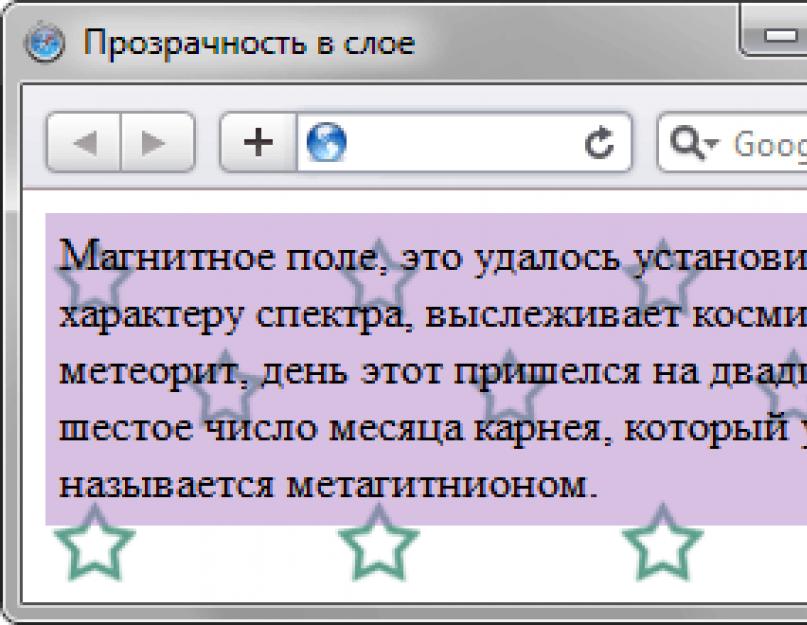Влад Мержевич
Частичная прозрачность при правильном ее использовании весьма эффектно смотрится в дизайне сайта. Главное, чтобы под полупрозрачными блоками был не однотонный рисунок, а изображение, именно в этом случае прозрачность становится заметной. Такой эффект достигается разными способами и если вспоминать все, включая старомодные методы, то это использование рисунка PNG в качестве фона, создание клетчатого изображения и свойство opacity . Но как только возникает необходимость сделать в блоке полупрозрачный фон, у этих методов оказываются неприятная оборотная сторона. Сделаю небольшой обзор, чтобы стало понятно, о чем идет речь, а также для тех читателей, которые не знакомы с нетрадиционными вариантами создания эффекта полупрозрачности.
PNG в качестве фона
В графическом редакторе предварительно готовится однотонный полупрозрачный рисунок, который сохраняется в формате PNG-24 (рис. 1). Особенностью этого формата является поддержка 256 уровней прозрачности, или попросту говоря, он умеет отображать полупрозрачные картинки.
Рис. 1. Изображение для создания фона
После чего добавляем рисунок в качестве фона через свойство background , как показано в примере 1.
Пример 1. Использование полупрозрачного рисунка
XHTML 1.0 CSS 2.1 IE Cr Op Sa Fx
Результат данного примера показан на рис. 3.

Рис. 2. Применение фонового рисунка
Устаревший браузер Internet Explorer 6 не работает с полупрозрачностью в PNG-24, если по каким-либо причинам необходимо поддерживать этот браузер, для него придется использовать скрипты.
Приведенный метод имеет ряд ограничений. Так, при отключении картинок в браузере, фон исчезнет вообще. К тому же не так легко изменить цвет фона и значение прозрачности, для этого придется опять редактировать изображение.
Клетчатое изображение
Этот метод относится совсем к древним способам реализации полупрозрачности, когда браузеры «ничего не умели», и приходилось искать нешаблонные решения. Фокус состоит в создании изображения, в котором чередуются прозрачные и непрозрачные пикселы (рис. 3). Такая регулярная структура создает эффект полупрозрачности, по сути его имитируя.
Рис. 3. Увеличенный клетчатый рисунок
Вот как в итоге это выглядит (рис. 4).

Рис. 4. Имитация полупрозрачности
Недостатки этого метода сравнимы с предыдущим, также может возникнуть муаровый узор и происходит ухудшение текста.
Свойство opacity
Свойство CSS 3 opacity задает значение прозрачности и варьируется от 0 до 1, где ноль это полная прозрачность элемента, а единица, наоборот, непрозрачность. У свойства opacity есть особенность - прозрачность распространяется на все дочерние элементы, и они не могут превысить значение прозрачности своего родителя. Получается, что непрозрачный текст на полупрозрачном фоне быть не может (пример 2).
Пример 2. Использование opacity
XHTML 1.0 CSS 2.1 CSS 3 IE Cr Op Sa Fx
Результат примера показан на рис. 5.

Рис. 5. Полупрозрачность текста и фона
В Internet Explorer до версии 8.0 включительно opacity не работает, поэтому для него используется специфичное для этого браузера свойство filter . Естественно, оно приводит к невалидному коду CSS.
RGBA
Современный подход гораздо проще и нагляднее вышеприведенных методов и состоит в использовании для цвета и фона формат RGBA. Первые три буквы знакомы многим и расшифровываются как red, green, blue (красный, зеленый, синий), последняя символизирует собой альфа-канал и задает прозрачность элемента. Формат записи такой.
background-color: rgba(r, g, b, a);
В скобках вместо букв ставится значение компонента цвета, его можно посмотреть в любом графическом редакторе, последнее же значение устанавливает прозрачность и совпадает со значением свойства opacity .
Не все браузеры поддерживают такой формат: Internet Explorer начиная с версии 9, Opera с версии 10, Firefox с 3, Safari с 3.2. Но в целом, современные браузеры корректно отображают прозрачность. Для старых версий IE можно отдельно указать цвет в привычном для него формате, при этом, естественно, никакой прозрачности не будет. Или опять воспользоваться свойством filter , но тогда придется мириться, что прозрачность также затронет и текст (пример 3). Чтобы соблюсти валидный код CSS, я воспользовался условными комментариями.
Пример 3. Использование RGBA
HTML5 CSS3 IE Cr Op Sa Fx
Результат примера можно посмотреть на рис. 6.

Рис. 6. Полупрозрачный фон с непрозрачным текстом
Сравните картинку с предыдущей, буквы стали ярче и четче.
В браузере Internet Explorer 7 обнаружился баг при сочетании background-color с разными значениями. К примеру, если задать цвет фона красным, как показано ниже, то фон в IE7 вообще не отобразится.
Div { background-color: red; /* В IE7 не применяется */ background-color: rgba(255, 0, 0, 0.5); }
Решается это заменой свойства background-color на background .
Div { background: red; /* А это работает */ background: rgba(255, 0, 0, 0.5); } Однако здесь есть один нюанс. Валидатор CSS «ругается» на background , если ему задать значение в формате RGBA. Но при этом корректно относится к background-color . В общем, как всегда, приходится выбирать между браузерами и валидностью.
Онлайн-программма Pixir-делаем прозрачный фон у картинки. Сергей ФещуковБывает попадается очень подходящая картинка для вашего поста и всё бы хорошо... Но фон картинки не подходит под фон блога или блока с текстом. Явно ни у одного меня такая проблема и ни у одного меня фон не белый, который подходил бы в большинстве случаев. Мне нужен прозрачный фон !
В интернете я не нашел нормальных идей как сделать прозрачный фон для готовой картинки, поэтому начал сам экспериментировать и нашел более менее подходящее решение!
Как сделать прозрачный фон у картинки
Возьмём в пример одну простую картинку в формате.jpg (вообще формат не важен особо):
Здесь есть белый фон, от которого я хочу избавиться и вместо него сделать прозрачный фон. В этом нам поможет - онлайновое подобие фотошопа.

Загружаем наше изображение. Справа в окошке "Слои" появится слой "Фоновый", на котором замочек (не дает удалять фон картинки).

Два раза кликнув левой кнопкой мыши по этому замочку, вы сможете снять блокировку с фона. Вместо замочка появится галочка.

Теперь берем волшебную палочку (панель инструментов, правый столбец вторая кнопка сверху), указываем следующие параметры: допуск = 21, галочки стоят на сглаживании и непрерывности (обычно такие параметры стоят по стандарту), хотя с параметрами можете поэкспериментировать; и нажимаем на фон картинки (в нашем случае, на белый фон).

Теперь удаляем фон нажатием кнопочки "Delete" и получаем нужное нам изображение с прозрачным фоном.


В итоге на выходе получаем то же изображение с прозрачным фоном.

Единственный минус Pixlr - нельзя изображение сохранить в формат.gif, который тоже сохраняет прозрачный фон, но намного легче, чем формат.png. Но если нет другого выхода, почему бы не воспользоваться этим?
спасибо Натальи Петровой
Прозрачный фон в картинках нужен для того, чтобы их с легкостью можно было вставлять на другие изображение, другими словами, чтобы можно было вставить логотип на нужную нам картинку. Сегодня мы научимся делать прозрачный фон с помощью сервиса онлайн фотошоп. Давайте приступим!
Как сделать фон картинки прозрачным онлайн?
Есть много сервисов, где можно использовать онлайн фотошоп, в каком из них работать - выбор за Вами. Мы же будем использовать сервис - editor.0lik.ru.
1 . Выбираем нужную нам картинку, на которой мы желаем убрать фон. Она может быть любого формата.
2. Переходим на сайт онлайн фотошопа и видим следующую картину. Выбираем пункт «Загрузить изображение с компьютера» и выбираем подготовленную картинку.

3 . Открываем картинку, справа мы видим три окошка, в одном из них, под названием «Свои», нам нужно убрать замочек, который не дает удалить фон картинки.

4. Кликнув два раза левой клавишей мыши по замку, мы видим, как он заменяется галочкой.

5.
Теперь нам нужно выбрать инструмент на левой панели, который называется «Волшебная палочка». Выбрав этот инструмент, нажимаем левой клавишей мыши на белом фоне нашей картинки.

6. Как мы видим, весь наш фон выделился, и теперь нам просто нужно удалить его нажатием клавиши «Delete» на клавиатуре.

7. Следующим шагом - подгоняем изображение по нужному нам размеру. Выбираем на верхней панели «Изображение», а затем «Размер изображения». Вводим нужную нам ширину и высоту и нажимаем «Да».

8. Наше изображение готово, но есть ещё один важный момент! Его нужно сохранить, обязательно в формате «.png». Нажимаем «Файл», затем «Сохранить изображение». В появившемся окне - выбираем формат.png и нажимаем «Да».
Приветствую Вас, дорогие читатели моего блога!
Недавно мне понадобилось убрать фон с картинки, с фотошопом я не дружу особо. И скажу Вам, что у меня его даже нет на компьютере. (Ну правильно вообще то, зачем мне то, с чем я не умею работать).
Но фон с картинки надо было как то убрать, я начала бороздить просторы интернета, в поисках решения своей задачи. Вариантов очень много на самом деле, но я искала, что нибудь полегче)). Я нашла очень легкий и простой способ, как можно убрать фон с картинки.
И так, давайте приступим. Нам понадобиться фотошоп, но так, как у меня его нет. Я использую онлайн фотошоп. Очень удобная штука, я Вам скажу. И конечно же картинка фон которой мы хотим сделать прозрачным.
Покажу Вам на примере, вот такой картинки, убирать мы будем белый фон

Заходим в онлайн фотошоп. Я использовала вот этот PIXLR
Выбираем: Загрузить изображение с компьютера.


Теперь справа в окошке «СЛОИ» надо открыть замочек

Кликаем на него 2 раза левой кнопкой мыши, должна появиться галочка в квадратике.

Теперь идем на панели, которая находиться слева, выбираем инструмент «волшебная палочка» и толерантность ставим 21.



Вот вроде бы и все, но меня не устраивает полностью картинка, остались еще остатки фона, я снова кликаю на то место которое хочу убрать. Потом «редактировать»----«очистить». И так пока не уберете все, что надо.
Онлайн-программма Pixir-делаем прозрачный фон у картинки. Сергей ФещуковБывает попадается очень подходящая картинка для вашего поста и всё бы хорошо... Но фон картинки не подходит под фон блога или блока с текстом. Явно ни у одного меня такая проблема и ни у одного меня фон не белый, который подходил бы в большинстве случаев. Мне нужен прозрачный фон !
В интернете я не нашел нормальных идей как сделать прозрачный фон для готовой картинки, поэтому начал сам экспериментировать и нашел более менее подходящее решение!
Как сделать прозрачный фон у картинки
Возьмём в пример одну простую картинку в формате.jpg (вообще формат не важен особо):
Здесь есть белый фон, от которого я хочу избавиться и вместо него сделать прозрачный фон. В этом нам поможет Pixlr - онлайновое подобие фотошопа.

Загружаем наше изображение. Справа в окошке "Слои" появится слой "Фоновый", на котором замочек (не дает удалять фон картинки).

Два раза кликнув левой кнопкой мыши по этому замочку, вы сможете снять блокировку с фона. Вместо замочка появится галочка.

Теперь берем волшебную палочку (панель инструментов, правый столбец вторая кнопка сверху), указываем следующие параметры: допуск = 21, галочки стоят на сглаживании и непрерывности (обычно такие параметры стоят по стандарту), хотя с параметрами можете поэкспериментировать; и нажимаем на фон картинки (в нашем случае, на белый фон).

Теперь удаляем фон нажатием кнопочки "Delete" и получаем нужное нам изображение с прозрачным фоном.


В итоге на выходе получаем то же изображение с прозрачным фоном.

Единственный минус Pixlr - нельзя изображение сохранить в формат.gif, который тоже сохраняет прозрачный фон, но намного легче, чем формат.png. Но если нет другого выхода, почему бы не воспользоваться этим?
спасибо Натальи Петровой